Windows 10'da League of Legends Hata Kodu 900'ü Düzeltin
Yayınlanan: 2022-12-06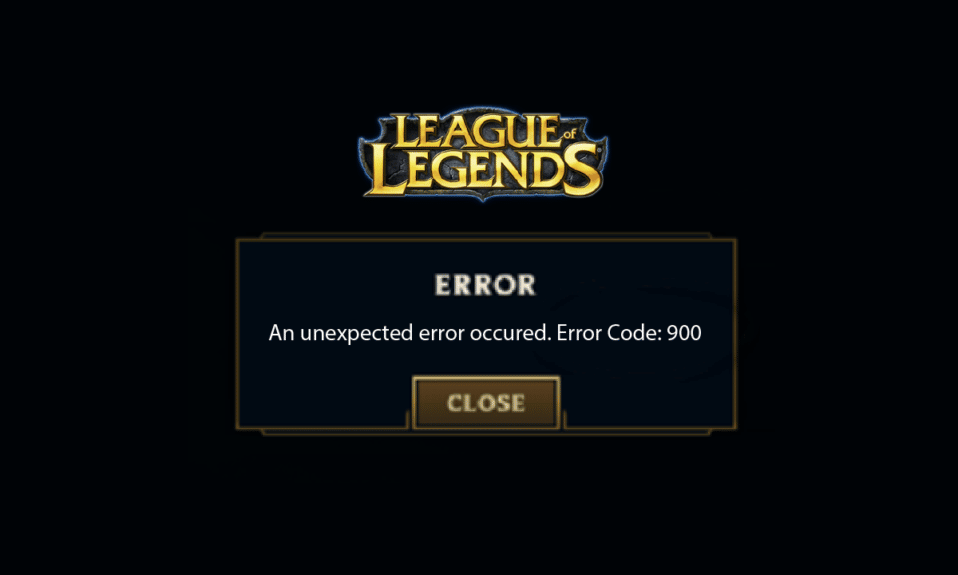
League of Legends şüphesiz ünlü bir çevrimiçi çok oyunculu oyundur, ancak birçok kullanıcı LoL sunucularına giriş yapmaya çalıştıklarında League of Legends Hata Kodu 900 ile karşılaştıklarından şikayetçidir. Windows 10 PC'nizde League of Legends Hatası 900'ü düzeltmek istiyorsanız, bu soruna neden olan nedenleri bilmelisiniz. Bu, Windows 10 PC'nizde 900 League of Legends hata kodunu nasıl düzelteceğinizi anlamanıza yardımcı olan soruna neden olan tüm nedenleri kapsar.
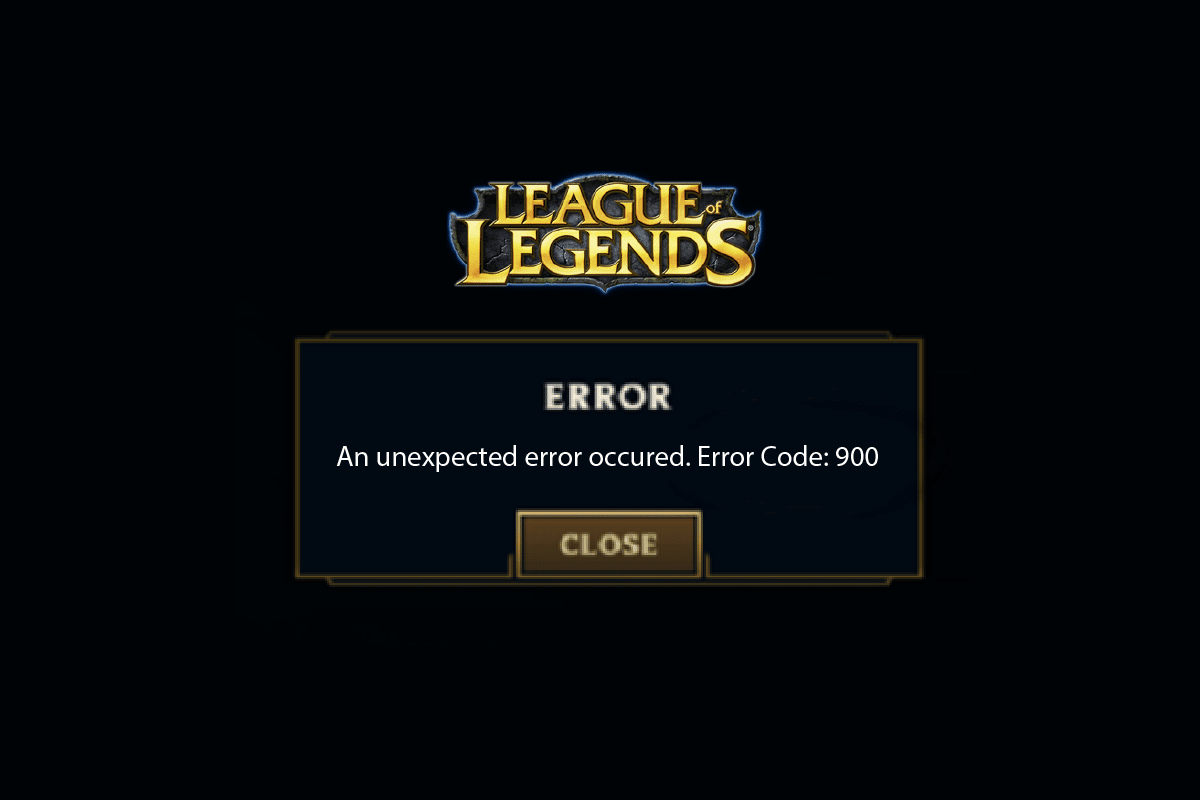
İçindekiler
- Windows 10'da League of Legends Hata Kodu 900 Nasıl Onarılır
- League of Legends Hata Kodu 900'ün Sebebi Nedir?
- Hata Kodu 900'ü Düzeltmek için Çözümler League of Legends
- Yöntem 1: Temel Sorun Giderme Adımları
- Yöntem 2: League of Legends'ı Yönetici Olarak Çalıştırın
- Yöntem 3: LoL_air_client Klasörünü Silin (Varsa)
- Yöntem 4: League of Legends'ı Manuel Olarak Çalıştırın
- Yöntem 5: Dosya Ana Bilgisayarlarını Ayarlayın
- Yöntem 6: DNS Önbelleğini ve Verilerini Temizle
- Yöntem 7: Sürücü Alanını Temizle
- Yöntem 8: DNS Adresini Değiştir
- Yöntem 9: Sanal Özel Ağ Kullanın
- Yöntem 10: DirectX'i Kayıt Defteri Yoluyla Sil
- Yöntem 11: League of Legends'ı Yeniden Yükle
- Yöntem 12: League of Legends Desteği ile İletişime Geçin
Windows 10'da League of Legends Hata Kodu 900 Nasıl Onarılır
Windows 10 PC'de League of Legends hata kodu 900'ü düzeltmeye yönelik çözümleri ayrıntılı olarak öğrenmek için okumaya devam edin.
League of Legends Hata Kodu 900'ün Sebebi Nedir?
Windows 10 PC'nizde League of Legends Hatası 900'ün birkaç nedeni vardır. İşte onlardan birkaçı.
- Başlatılan oyunun yönetici hakları yoktur; bu nedenle PC'niz yama yapmasına izin vermez.
- Bilgisayarınızda yeterli alan yok. Yamalama (oyunu geliştirmek için ek kodlar dahil etme eylemi) biraz alan gerektirir.
- Oyunun kurulum dosyaları ve yapılandırma dosyaları bozuk ve değiştirilmeleri gerekiyor.
- Oyun istemcisi PC'nizde bozuk veya bozuk.
- Aşırı korumacı antivirüs programı veya güvenlik duvarı oyunu engelliyor .
- Eski Windows 10 işletim sistemi ve sürücüleri.
- Oyunu başlatmak ve oynamak için sabit bir internet bağlantısı yok.
- Yanlış yapılandırılmış oyun yükleme dosyaları.
- Uygun olmayan ağ ayarları ve DNS adresi yapılandırmaları.
Hata Kodu 900'ü Düzeltmek için Çözümler League of Legends
İşte League of Legends Hatası 900'ü düzeltmenize yardımcı olacak sorun giderme yöntemlerinin bir listesi. En iyi sonuçları elde etmek için bunları aynı sırayla izleyin.
Yöntem 1: Temel Sorun Giderme Adımları
Hatayı çözmek için temel yöntemler aşağıdadır.
1 A. PC'yi yeniden başlat
League of Legends ile ilgili tüm geçici sorunları çözmenin genel yolu, bilgisayarınızı yeniden başlatmaktır. Adımları takip ederek bilgisayarınızı yeniden başlatabilirsiniz.
1. Windows ve X tuşlarına aynı anda basarak Windows Uzman Kullanıcı menüsüne gidin.
2. Kapat veya oturumu kapat öğesini seçin.
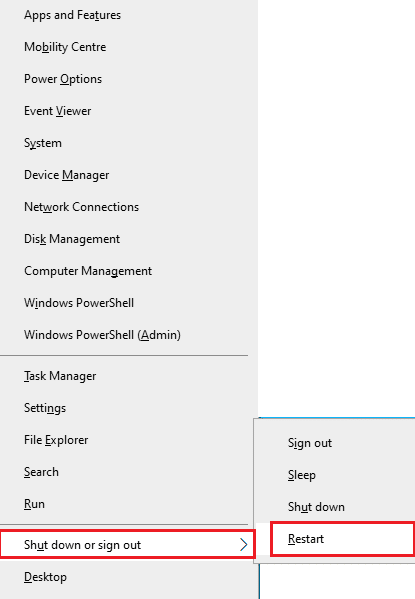
3. Son olarak Yeniden Başlat'a tıklayın.
1B. Yönlendiriciyi Yeniden Başlat
Bu, League of Legends Hatası 900'ü basit adımlarla düzeltmenize yardımcı olacak basit bir sorun giderme yöntemidir. Yönlendiricinizi veya Modemi Yeniden Başlatma kılavuzumuzu izleyerek yönlendiricinizi yeniden başlatabilirsiniz. Yönlendiriciniz yeniden başlatıldıktan sonra, tartışılan hatayı düzeltip düzeltemeyeceğinizi kontrol edin.

1C. Sunucu Durumunu Kontrol Edin
Çok sık olarak, sunucu tarafındaki sorunlardan dolayı League of Legends Hatası 900 ile karşılaşabilirsiniz. Sunucunun çevrimdışı olup olmadığını veya bazı teknik sorunları olup olmadığını kontrol etmek için aşağıdaki adımları izleyin.
1. Resmi Riot sunucusu durum güncelleme sayfasını ziyaret edin.
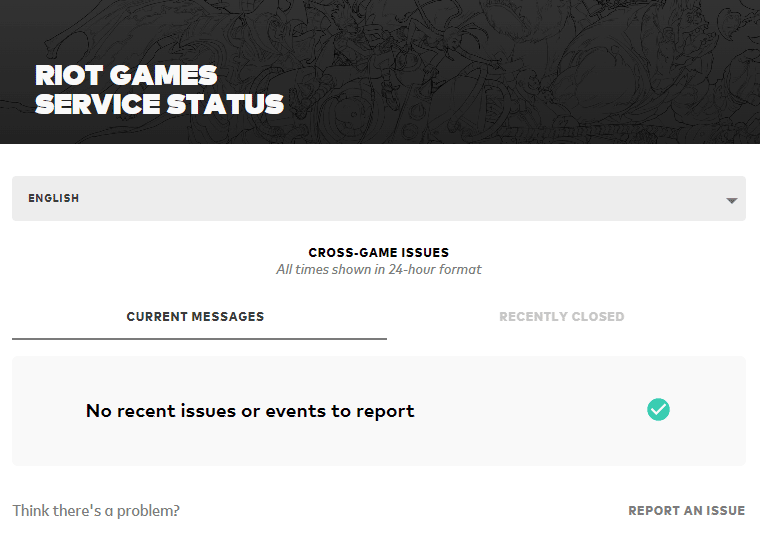
2. Ardından aşağı kaydırın ve League of Legends'ı seçin.
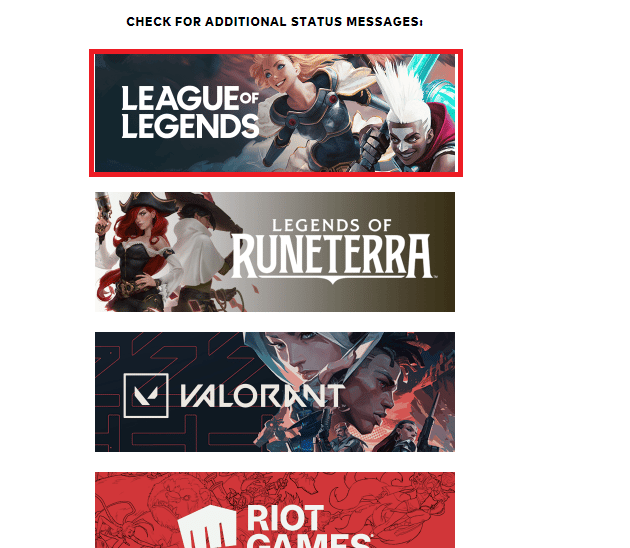
3. Ardından, devam etmek için Bölgenizi ve Dilinizi seçin.
4. Bir sonraki sayfada, sunucu sonu hataları için herhangi bir bildirim görebilirsiniz. Varsa, çözülene kadar beklemeniz gerekir.
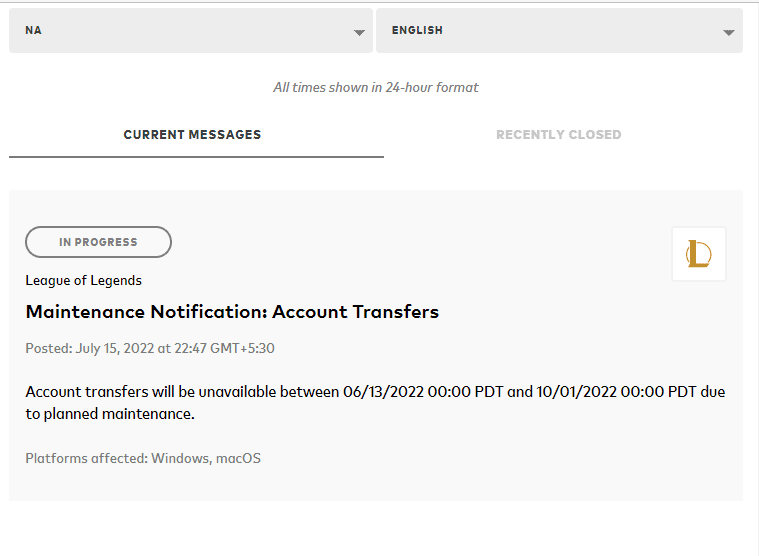
Ayrıca Okuyun: Riot Hesabınızı Nasıl Silebilirsiniz?
1D. Hesapta Yeniden Oturum Açın
Herhangi bir hata mesajı görüntülenmeden önce oyundan çıkış yaparak da tartışılan hatayı düzeltebilirsiniz. Daha sonra bir süre bekleyebilir veya bilgisayarınızı yeniden başlatabilirsiniz. Ardından, aşağıda anlatıldığı gibi tekrar oturum açın.
1. Oyuna girdiğinizde Alt + F4 tuşlarına birlikte basın.
2. Şimdi Oturumu Kapat'a tıklayın.
3. Oyundan çıkın ve bilgisayarınızı yeniden başlatın .
4. Kimlik bilgilerinizi girin ve oyuna tekrar giriş yapın.
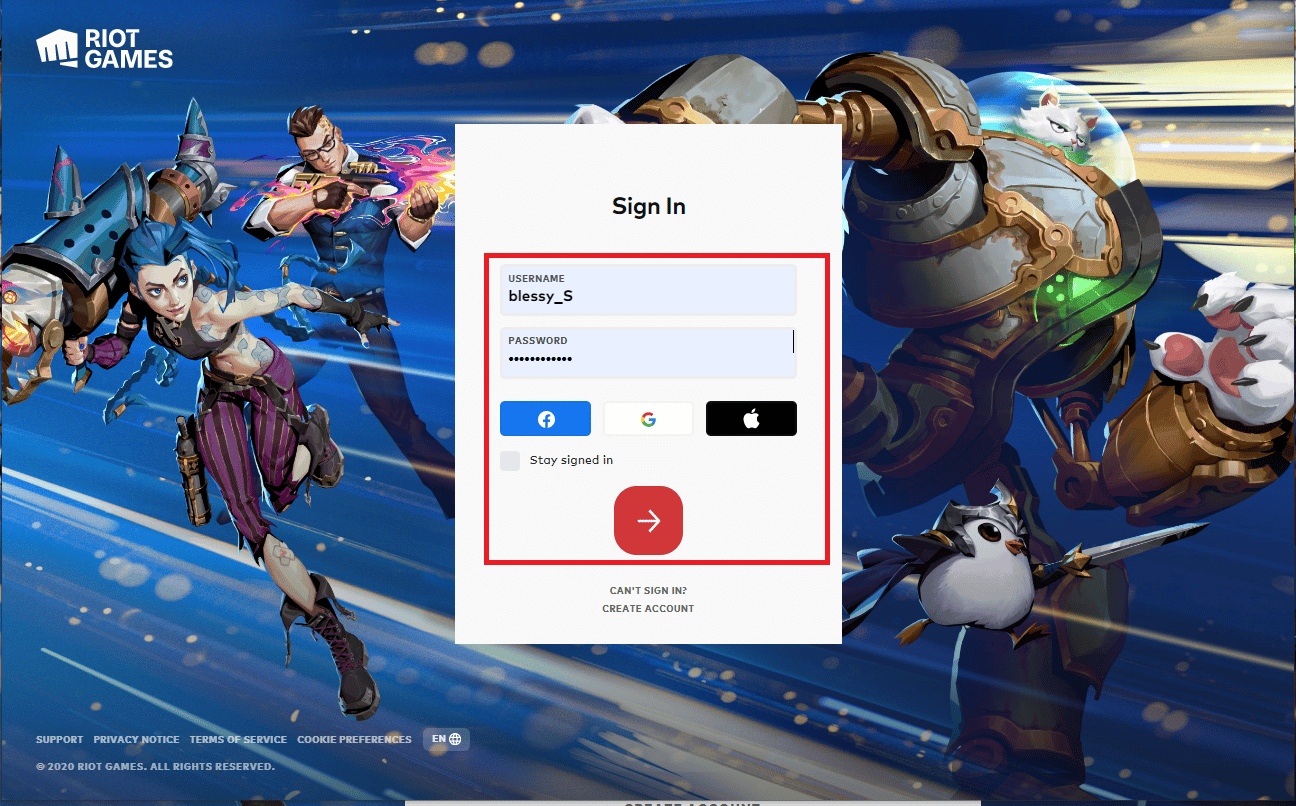
1E. Uygun Tarih ve Saat Ayarlarını Yapın
Bilgisayarınızdaki yanlış tarih ve saat ayarları, Windows PC'de League of Legends Hata Kodu 900'e katkıda bulunabilir. Windows 10 bilgisayarınızdaki tarih, bölge ve saat ayarlarını eşitlemek için aşağıda listelenen talimatları izleyin.
1. Windows Ayarları'nı açmak için Windows + I tuşlarına birlikte basın.
2. Şimdi gösterildiği gibi Zaman ve Dil seçeneğini seçin.
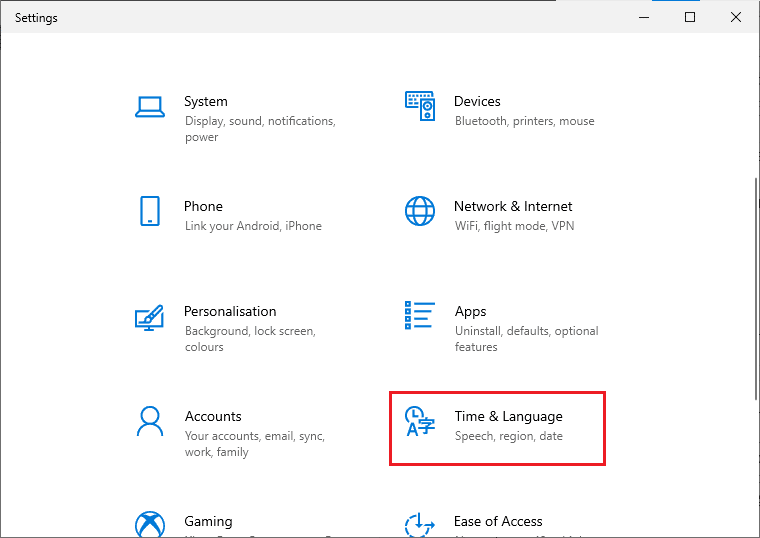
3. Ardından, Tarih ve saat sekmesinde, Saati otomatik olarak ayarla ve Saat dilimini otomatik olarak ayarla seçeneklerinin açık olduğundan emin olun.
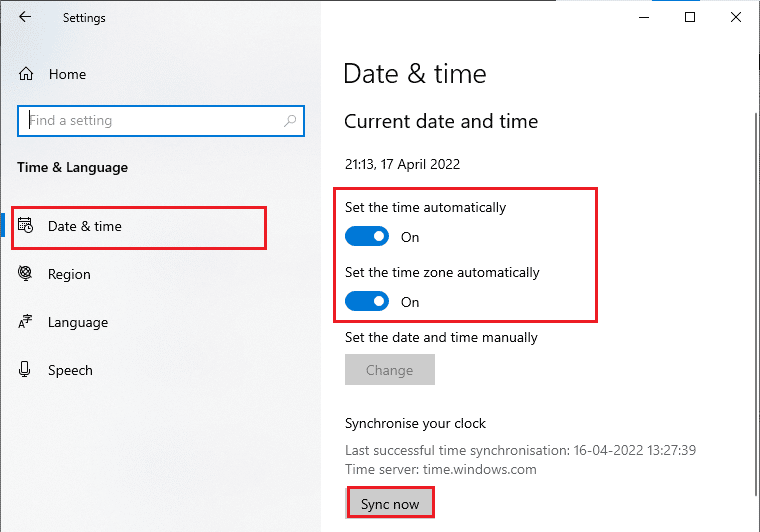
4. Ardından, yukarıda vurgulandığı gibi Şimdi eşitle'ye tıklayın.
1F. Tüm Arka Plan İşlemlerini Kapatın
Windows 10 PC'nizde çok fazla arka plan işlemi varsa, tüm bu görevler ağdan pay alacağı için ağ bağlantınıza o kadar kolay erişemezsiniz. Ayrıca RAM tüketimi daha fazla olacak ve oyunun performansı gözle görülür şekilde yavaşlayacak.
Windows 10 PC'nizdeki diğer tüm arka plan işlemlerini kapatmak için Windows 10'da Görev Nasıl Sonlandırılır kılavuzumuzu takip edin.
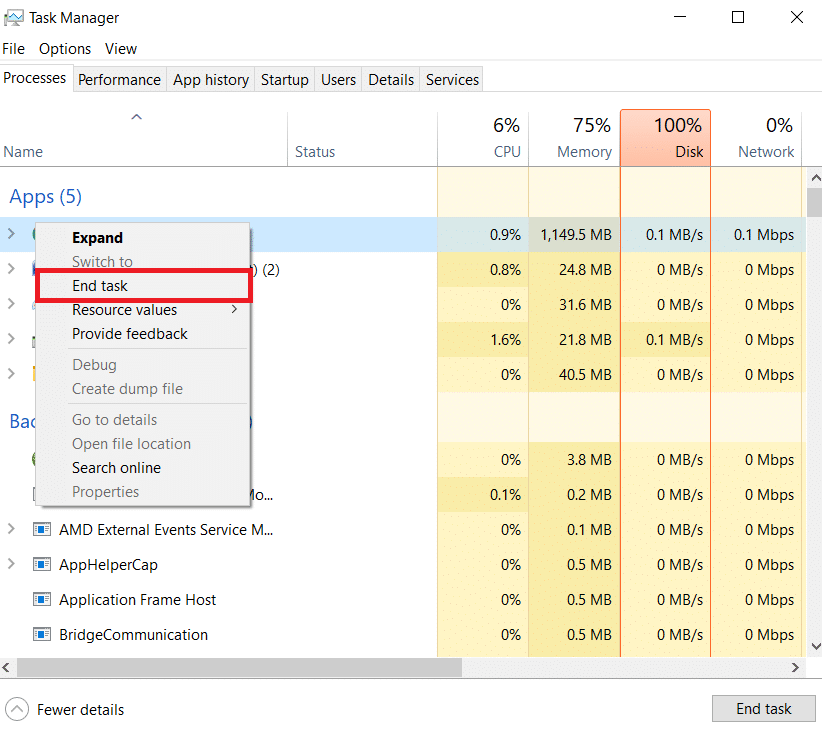
Tüm arka plan işlemlerini kapattıktan sonra League of Legends'ta bahsi geçen hatanın düzelip düzelmediğini kontrol edin.
1G. Windows işletim sistemini güncelleyin
Bilgisayarınızdaki tüm hatalar ve hatalı yamalar, Windows güncellemeleri ile giderilebilir. Microsoft, tüm bu sorunları çözmek için sık sık güncellemeler yayınlar.
Bu nedenle, Windows İşletim Sisteminin güncellenmiş sürümünü kullanıp kullanmadığınızdan emin olun ve bekleyen güncellemeler varsa, Windows 10 En Son Güncelleme Nasıl İndirilir ve Kurulur kılavuzumuzu kullanın.
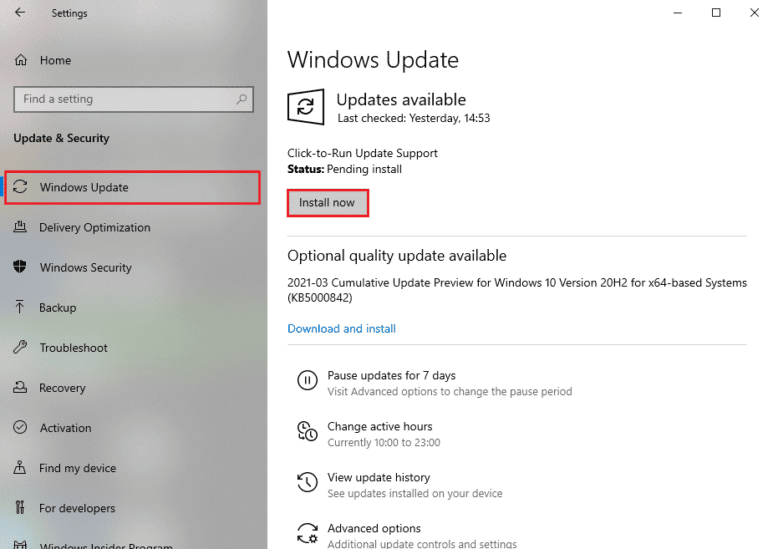
Windows İşletim Sisteminizi güncelledikten sonra League of Legends Hatası 900'ü düzeltip düzeltemediğinizi kontrol edin.
1H. GPU Sürücülerini Güncelleyin
Herhangi bir grafik oyunun keyfini hatasız çıkarmak istiyorsanız, sürücülerinizin mükemmel durumda olması gerekir. Sürücüler eskiyse veya hatalıysa, güncellediğinizden emin olun. Resmi web sitelerinden en yeni sürücü sürümlerini arayabilir veya manuel olarak güncelleyebilirsiniz.
Sürücünüzü güncellemek ve LoL'de tartışılan sorunu çözüp çözmediğinizi kontrol etmek için Windows 10'da Grafik Sürücülerini Güncellemenin 4 Yolu kılavuzumuzu izleyin.
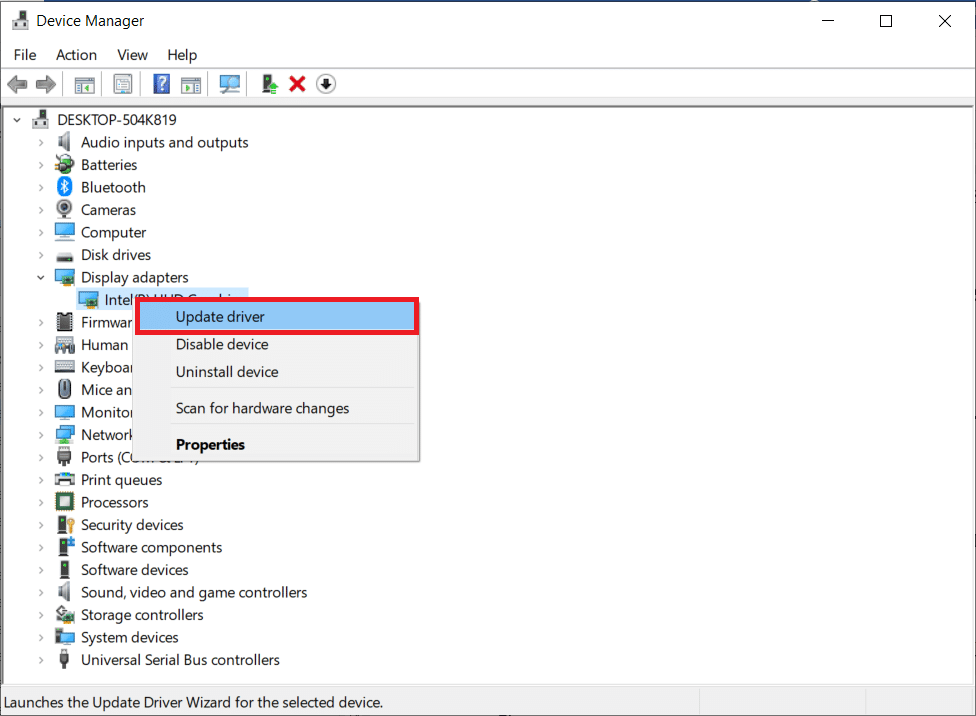
Ayrıca Okuyun: Grafik Kartınızın Ömür Olduğunu Nasıl Anlarsınız?
1I. GPU Sürücülerini Geri Al
Bazen, grafik sürücülerinizin mevcut sürümü oyununuzda herhangi bir çakışmaya neden olabilir ve bu durumda, yüklü sürücülerin önceki sürümlerini geri yüklemeniz gerekir. Bu işleme sürücülerin geri alınması denir ve Windows 10'da Sürücüleri Geri Alma kılavuzumuzu izleyerek bilgisayar sürücülerinizi önceki durumlarına kolayca geri alabilirsiniz.
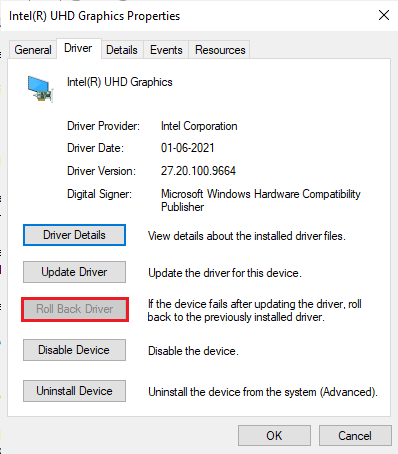
1J. GPU Sürücülerini Yeniden Yükleyin
GPU sürücülerinizi güncelledikten sonra 900 League of Legends hata kodunu nasıl düzelteceğinizi bilmiyorsanız, uyumsuzluk sorunlarını gidermek için aygıt sürücülerini yeniden yükleyin. Sürücüleri bilgisayarınıza yeniden yüklemenin birkaç yolu vardır. Yine de, Windows 10'da Sürücüleri Kaldırma ve Yeniden Yükleme kılavuzumuzda belirtildiği gibi Grafik sürücülerini kolayca yeniden yükleyebilirsiniz.
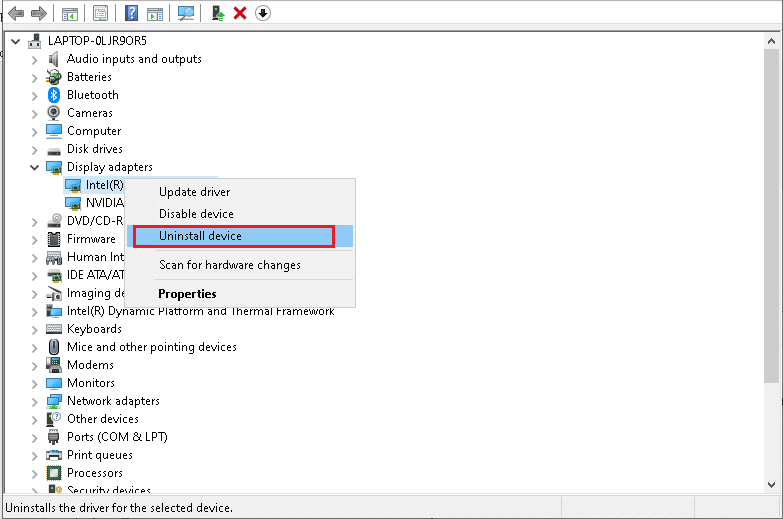
GPU sürücülerini yeniden yükledikten sonra, League of Legends'a hatasız erişip erişemediğinizi kontrol edin.
1K. Sistem Dosyalarını Onar
Windows İşletim sisteminizde herhangi bir bozuk sistem dosyası varsa, PC'niz birçok internet bağlantısı sorunuyla karşılaşabilir. Yakın zamanda League of Legends Hata Kodu 900 ile karşılaşıyorsanız, bilgisayar dosyalarınızın bozulmuş veya zarar görmüş olması ihtimali vardır.
Şans eseri, Windows 10 PC'nizde tüm bozuk dosyaları düzeltmenize yardımcı olacak SFC (Sistem Dosyası Denetleyicisi) ve DISM (Dağıtım Görüntüsü Hizmeti ve Yönetimi) gibi dahili onarım araçları bulunur.
Windows 10'da Sistem Dosyalarının Nasıl Onarılacağına ilişkin kılavuzumuzu okuyun ve tüm bozuk dosyalarınızı onarmak için talimatlara uygun adımları izleyin.

1L. Antivirus'ü Geçici Olarak Devre Dışı Bırakın (Varsa)
Tartışılan soruna neden olan diğer bir olası neden, güvenlik paketinizdir. Virüsten koruma programlarınız LoL dosya ve klasörlerini bir tehdit olarak algıladığında, çeşitli çakışmalarla karşılaşırsınız. Bu nedenle, Windows 10'da Antivirüs'ü Geçici Olarak Devre Dışı Bırakma hakkındaki kılavuzumuzu okuyun ve Antivirüs programınızı PC'nizde geçici olarak devre dışı bırakmak için talimatları izleyin.
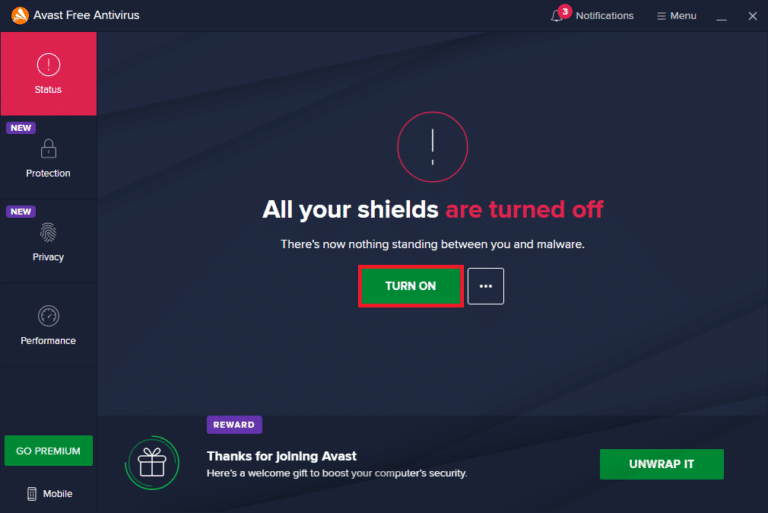
Windows 10 PC'nizde League of Legends Hatası 900'ü düzelttikten sonra, güvenlik paketi olmayan bir bilgisayar her zaman bir tehdit oluşturacağından virüsten koruma programını yeniden etkinleştirdiğinizden emin olun.
Ayrıca Okuyun: Avast'ı Engelleyen League of Legends'ı (LOL) Düzeltin
1M. Windows Defender Güvenlik Duvarını Devre Dışı Bırakın (Önerilmez)
Bazen bilgisayarınızdaki Windows Defender Güvenlik Duvarı, bazı güvenlik nedenlerinden dolayı oyunun açılmasını engelleyebilir. Windows Defender Güvenlik Duvarını nasıl devre dışı bırakacağınızı bilmiyorsanız, Windows 10 Güvenlik Duvarını Devre Dışı Bırakma kılavuzumuzu inceleyin ve verilen talimatları izleyin.
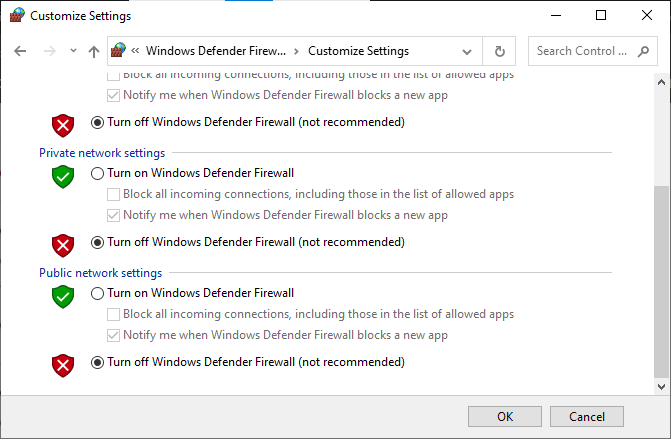
Güvenlik duvarı programı olmayan bir bilgisayar bir tehdit oluşturacağından, LoL'deki sorunu düzelttikten sonra Güvenlik Duvarı paketini yeniden etkinleştirdiğinizden emin olun. Uygulamaya izin vermek için Windows Güvenlik Duvarı üzerinden Uygulamalara İzin Ver veya Engelle bu kılavuzu takip edebilirsiniz.
Yöntem 2: League of Legends'ı Yönetici Olarak Çalıştırın
League of Legends Hata Kodu 900'ü Windows 10 bilgisayarınızda önlemek için League of Legends'ı aşağıda anlatıldığı gibi yönetici olarak çalıştırın.
1. Masaüstündeki League of Legends kısayoluna sağ tıklayın veya kurulum dizinine gidin ve üzerine sağ tıklayın.
2. Şimdi Özellikler seçeneğini seçin.
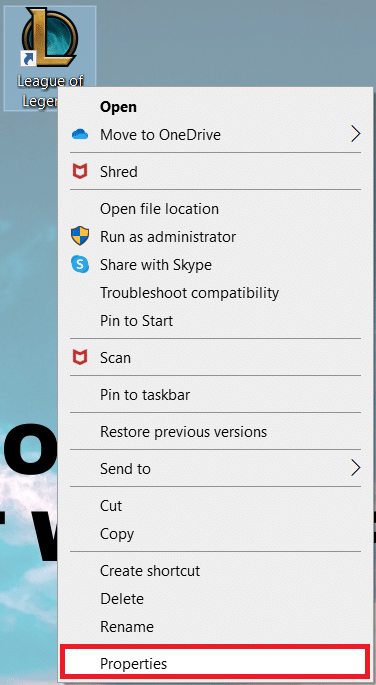
3. Ardından Uyumluluk sekmesine geçin ve Bu programı yönetici olarak çalıştır kutusunu işaretleyin.
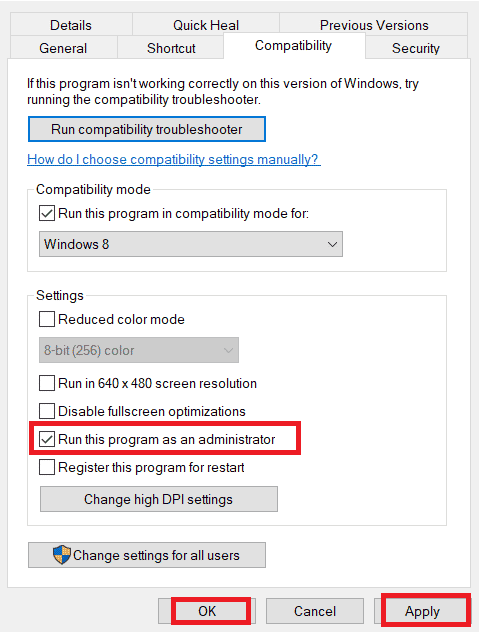
4. Son olarak, değişiklikleri kaydetmek için Uygula ve Tamam'a tıklayın.
Ayrıca Okuyun: Windows 10'da League of Legends Hatası 004'ü Düzeltin

Yöntem 3: LoL_air_client Klasörünü Silin (Varsa)
League of Legends Hatası 900'ü düzeltmenin bir başka basit yolu da Dosya Gezgini'nde belirli bir klasörü silmektir. Bu, Windows 10'unuzdaki oyunla ilişkili bozuk bileşenleri kaldırır. İşte klasörü silmek için birkaç adım.
1. Dosya Gezgini'ni açmak için Windows + E tuşlarına birlikte basın.
2. Şimdi aşağıdaki konuma gidin ve açın.
C:\Riot Games\League of Legends\RADS\projects\lol_air_client
Not: lol_air_client klasörünü başka bir konumda da bulabilirsiniz. Klasörü bulmaya biraz daha dikkat edin.
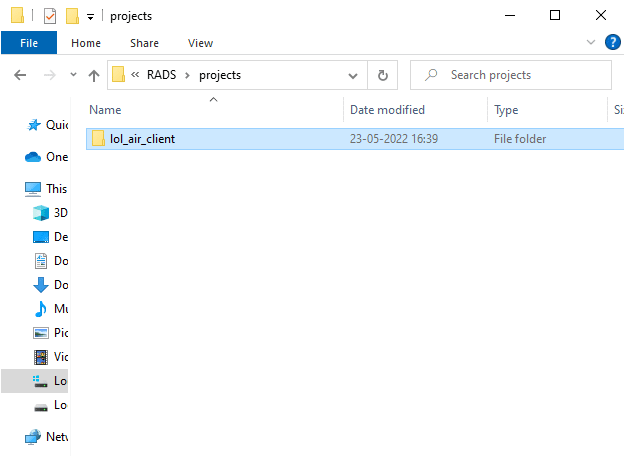
3. Şimdi lol_air_client klasörüne sağ tıklayın ve Sil seçeneğine tıklayın.
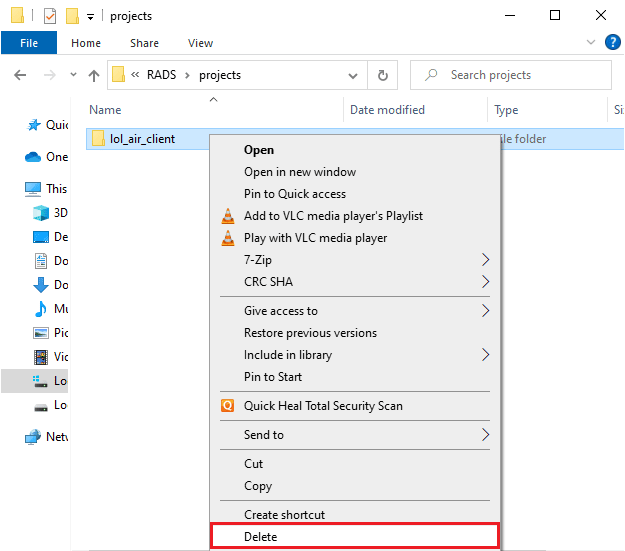
Klasörü sildikten sonra bilgisayarı yeniden başlatın ve sorunu League of Legends'ta çözüp çözmediğinizi kontrol edin.
Yöntem 4: League of Legends'ı Manuel Olarak Çalıştırın
Bilgisayarınızın League of Legends'a yama yapması biraz daha zaman alırsa League of Legends Hata Kodu 900 sorunuyla karşılaşacaksınız. Yine de, aşağıda belirtilen adımları izleyerek oyunu manuel olarak yamalayabilirsiniz.
1. Dosya Gezgini'ni açmak için Windows + E tuşlarına birlikte basın.
2. Şimdi aşağıdaki konum yoluna gidin.
C:\Riot Games\League of Legends\RADS\projects\lolpatcher\releases\deploy
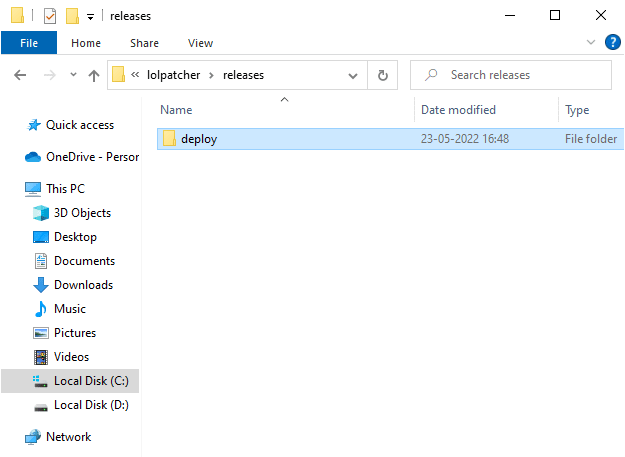
3. Dağıt klasöründe, LoLPatcher.exe yürütülebilir dosyasına sağ tıklayın ve Yönetici olarak çalıştır seçeneğine tıklayın.
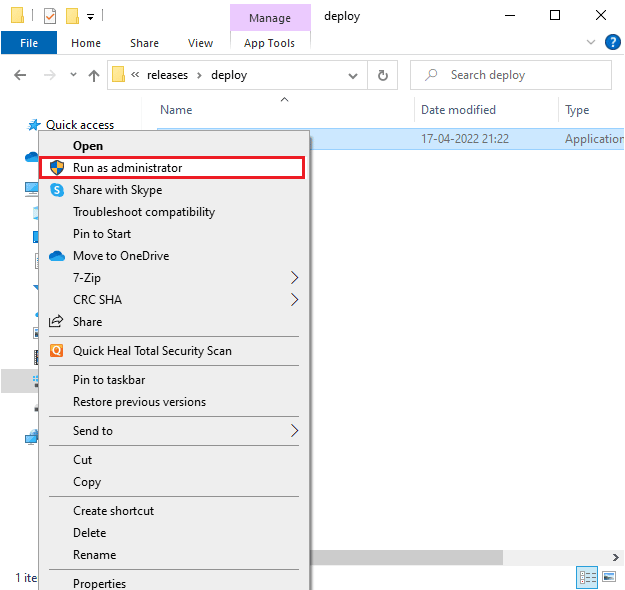
Oyununuzu manuel olarak başlattıktan sonra, sorunla League of Legends'ta tekrar karşılaşıp karşılaşmadığınızı kontrol edin.
Ayrıca Okuyun: Windows 10'da League of Legends Directx Hatasını Düzeltin
Yöntem 5: Dosya Ana Bilgisayarlarını Ayarlayın
Ana bilgisayar dosyası League of Legends girişlerini düzenlediyse League of Legends Hata 900 sorunuyla karşılaşırsınız. Bu nedenle, aynı şeyi çözmek için girişleri kaldırmanız gerekir. İşte ana bilgisayar girişlerini değiştirmek için birkaç talimat.
1. Dosya Gezgini'ni açmak için Windows + E tuşlarına birlikte basın.
2. Şimdi Görünüm sekmesine geçin ve Göster/gizle bölümünde Gizli öğeler kutusunu işaretleyin.
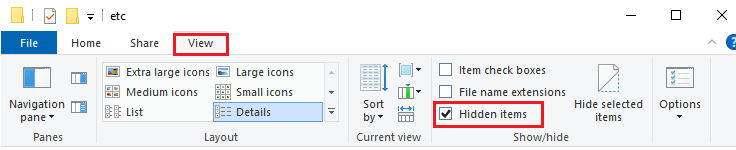
3. Şimdi, aşağıdaki yolu kopyalayıp Dosya Gezgini'nin gezinme yoluna yapıştırın.
C:\Windows\System32\drivers\etc
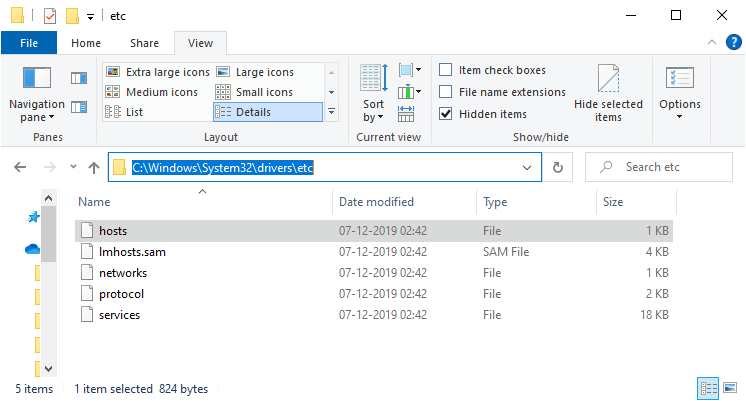
4. Şimdi, hosts dosyasını seçin ve sağ tıklayın ve gösterildiği gibi Birlikte aç seçeneğini seçin.
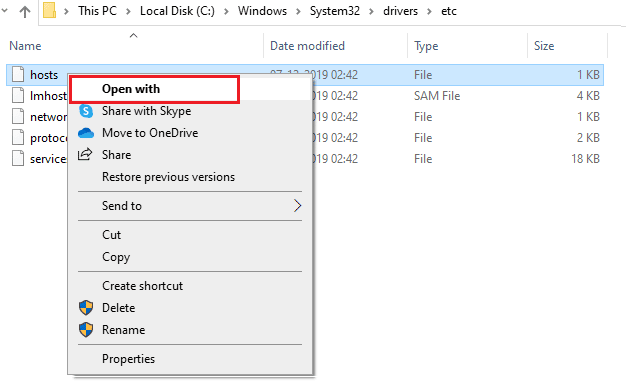
5. Şimdi, listeden Not Defteri seçeneğini seçin ve gösterildiği gibi Tamam'a tıklayın.
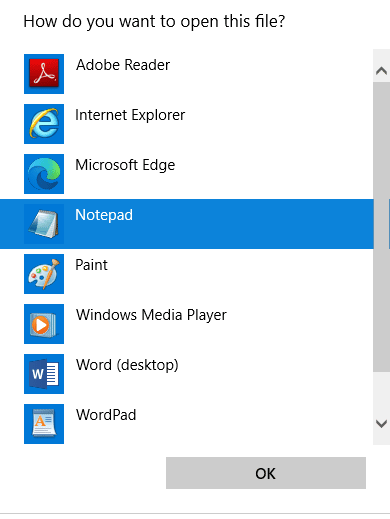
6. Şimdi hosts dosyası Notepad'de aşağıdaki gibi açılacaktır.
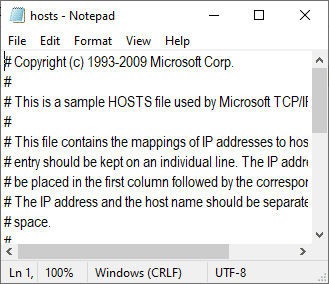
7. Bu satırı 67.69.196.42 l3cdn.riotgames.com dosyasını dosyanın altına ekleyin.
8. Şimdi Ctrl+S tuşlarına birlikte tıklayarak dosyayı kaydedin.
9. Not Defteri'nden çıkın ve tartışılan League of Legends Hata Kodu 900 sorununu çözüp çözmediğinizi kontrol edin.
Yöntem 6: DNS Önbelleğini ve Verilerini Temizle
Çok az kullanıcı, bilgisayarınızdaki DNS önbelleğini ve verileri temizlemenin, kuyruğa katılma girişiminde başarısız olma sorununu çözmelerine yardımcı olduğunu öne sürdü. Talimatlara göre izleyin.
1. Windows tuşuna basın ve cmd yazın. Ardından, Aç'a tıklayın.
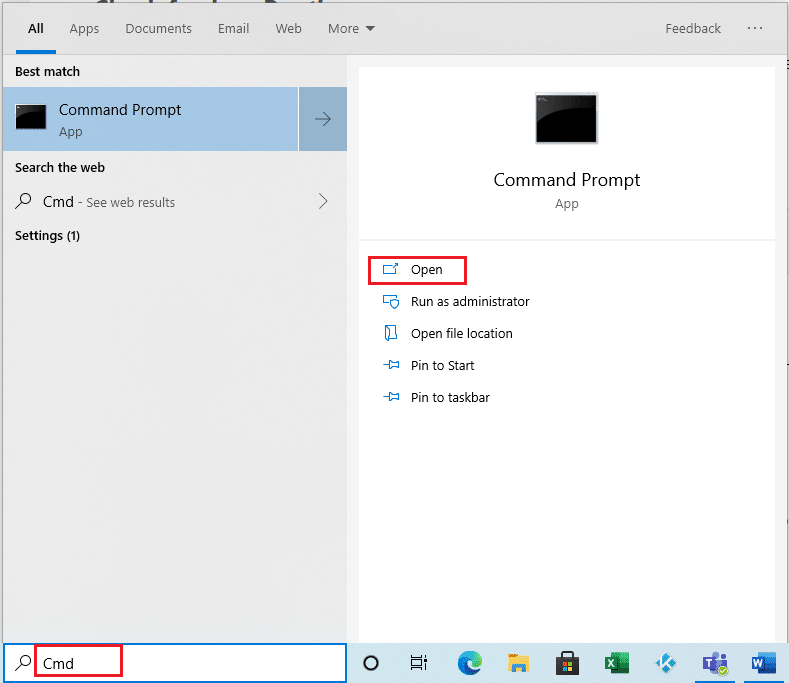
2. Şimdi aşağıdaki komutları tek tek yazın. Her komuttan sonra Enter tuşuna basın.
ipconfig/flushdns ipconfig/registerdns ipconfig/sürüm ipconfig/yenileme netshwinsock sıfırlama
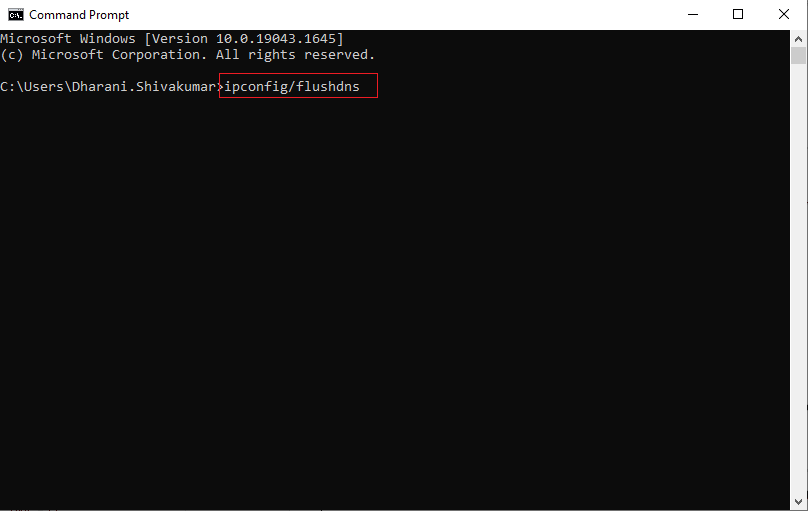
3. Komutların yürütülmesini bekleyin ve bilgisayarınızı yeniden başlatın.
Ayrıca Okuyun: League of Legends Ses Sorunlarını Düzeltin
Yöntem 7: Sürücü Alanını Temizle
Bilgisayarınızda oyundan herhangi bir yeni yama yüklemek için sürücü alanı yoksa League of Legends Hata Kodu 900'ü düzeltemezsiniz. Bu nedenle, öncelikle sürücü alanını kontrol edin ve gerekirse geçici dosyaları temizleyin.
Adım I: Sürücü Alanını Kontrol Edin
Windows 10 PC'nizdeki sürücü alanını kontrol etmek için aşağıda belirtilen adımları izleyin.
1. Dosya Gezgini'ni açmak için Windows + E tuşlarına birlikte basın.
2. Şimdi sol ekrandan Bu PC'ye tıklayın.
3. Gösterildiği gibi Aygıtlar ve sürücüler altındaki disk alanını kontrol edin. Kırmızı renkteyse, geçici dosyaları temizlemeyi düşünün.
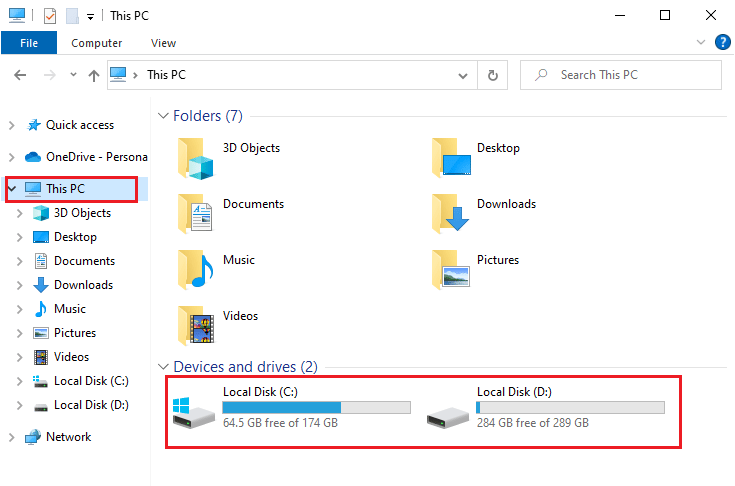
Adım II: Geçici Dosyaları Temizleyin
Bilgisayarınızda tartışılan soruna katkıda bulunan minimum kullanılabilir alan varsa, bilgisayarınızdaki tüm gereksiz dosyaları temizlemenize yardımcı olan Windows'ta Sabit Disk Alanı Boşaltmanın 10 Yolu kılavuzumuzu izleyin.
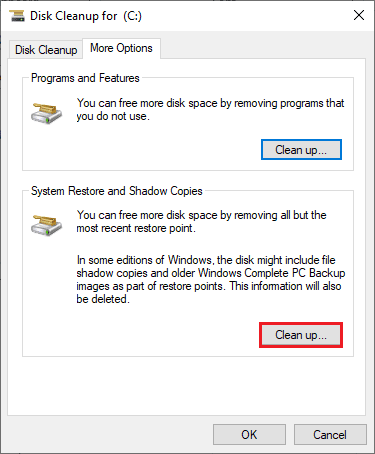
Yöntem 8: DNS Adresini Değiştir
Birkaç kullanıcı, Google DNS adreslerine geçmenin League of Legends Hatası 900'ü düzeltmenize yardımcı olabileceğini öne sürdü. Oyunu düzgün bir şekilde başlatırsanız ve bir hata istemiyle karşılaşırsanız, DNS adresini değiştirmek için kılavuzumuzu izleyin. Bu, tüm DNS (Alan Adı Sistemi) sorunlarını çözmenize yardımcı olacak, böylece oyunu herhangi bir koşuşturmaca olmadan başlatabilirsiniz.
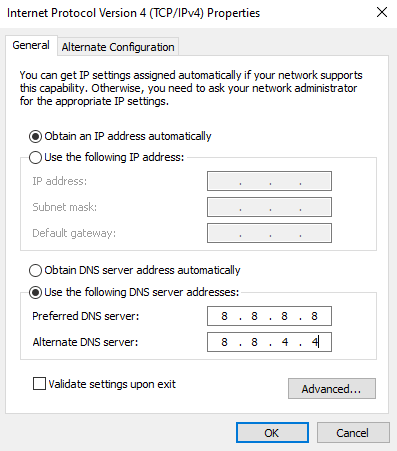
DNS adresinizi değiştirdikten sonra, LoL'u hatasız başlatıp başlatamadığınızı kontrol edin ekranı.
Ayrıca Okuyun: Windows 10'da League of Legends Siyah Ekranını Düzeltin
Yöntem 9: Sanal Özel Ağ Kullanın
Yine de sorununuzu çözemezseniz, Sanal Özel Ağ kullanmayı deneyebilirsiniz. Bağlantınızı daha özel ve şifreli tutmanızı sağlar. Konuşulan sorunu kolayca çözebilmek için coğrafi bölgeyi VPN ayarları yardımıyla değiştirebilirsiniz. İnternet üzerinde çok sayıda ücretsiz VPN olmasına rağmen, premium sürümlerin ve özelliklerin keyfini çıkarmanız için güvenilir bir VPN hizmeti kullanmanız önerilir.
Kılavuzumuza bir göz atın VPN nedir ve nasıl çalışır? Virtual Private Limited hakkında daha fazla bilgi edinmek için.
Windows 10 bilgisayarınızda nasıl VPN kuracağınızı karıştırıyorsanız, Windows 10'da VPN nasıl kurulur kılavuzumuzu takip edin ve aynısını uygulayın.
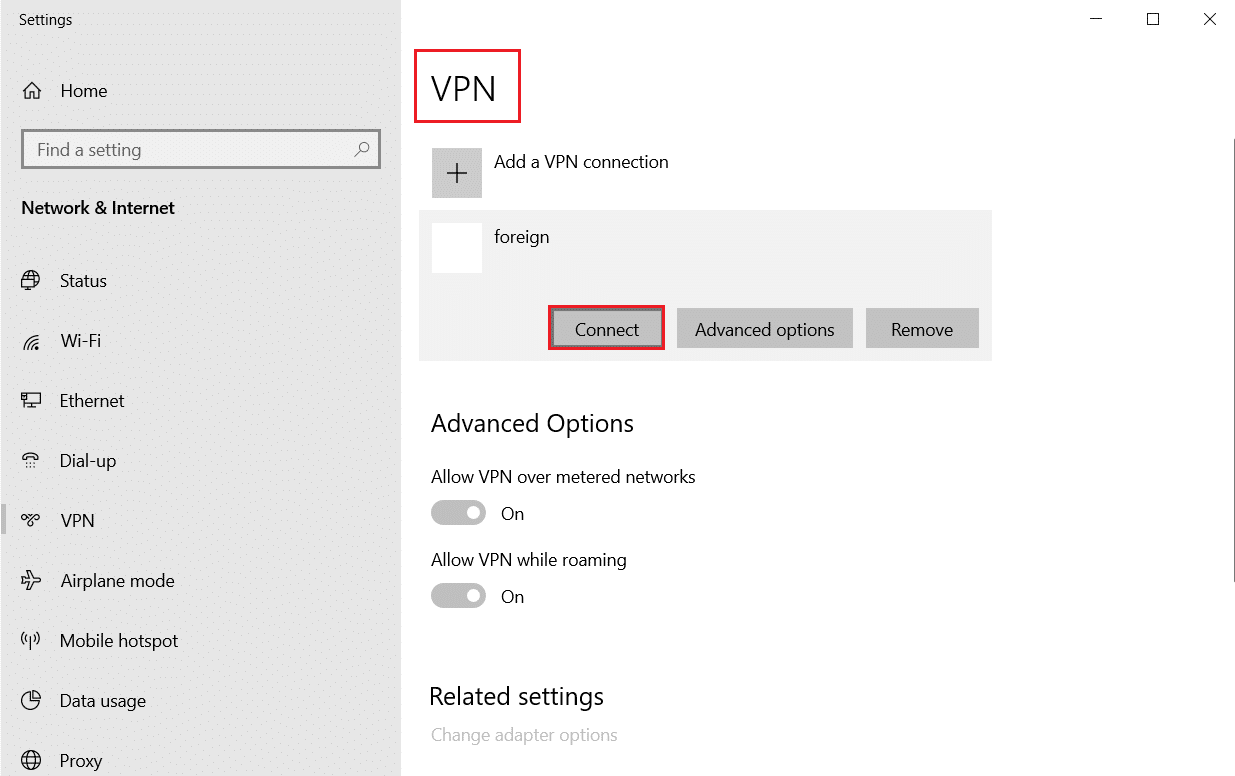
Bir VPN bağlantısı kurduktan sonra, tartışılan sorunu çözüp çözmediğinizi kontrol edin.
Yöntem 10: DirectX'i Kayıt Defteri Yoluyla Sil
Birkaç oyuncu, DirectX'i PC'nize yeniden yüklemenin, League of Legends hata kodu 900'ü düzeltmelerine yardımcı olduğunu onayladı. DirectX yüklü dosyayı Kayıt Defterinden nasıl sileceğiniz aşağıda açıklanmıştır.
1. Çalıştır iletişim kutusunu açmak için Windows + R tuşlarına birlikte basın.
2. Şimdi regedit yazın ve Kayıt Defteri Düzenleyicisini başlatmak için Enter tuşuna basın.
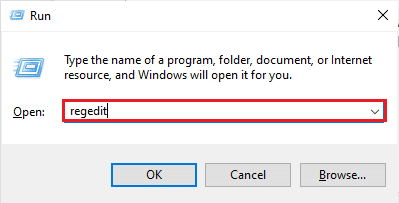
3. Şimdi, Kayıt Defteri Düzenleyicisi'nde aşağıdaki konum yoluna gidin.
Bilgisayar\HKEY_LOCAL_MACHINE\SOFTWARE\Microsoft\DirectX
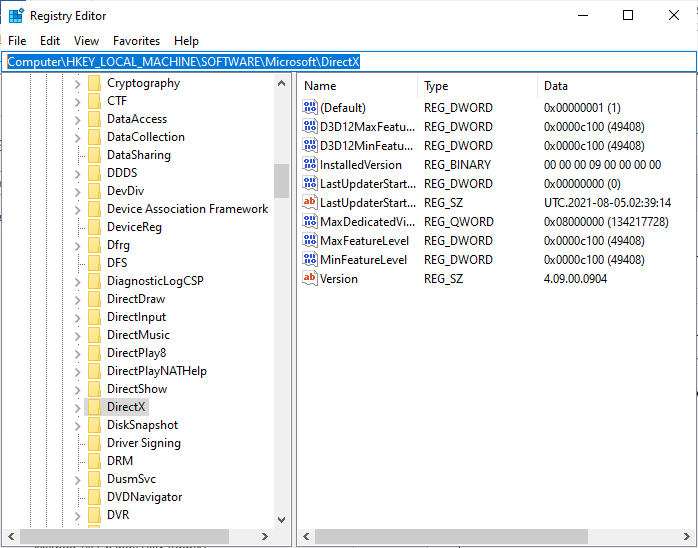
4. Şimdi InstalledVersion dosyasına sağ tıklayın ve Sil seçeneğine tıklayın.
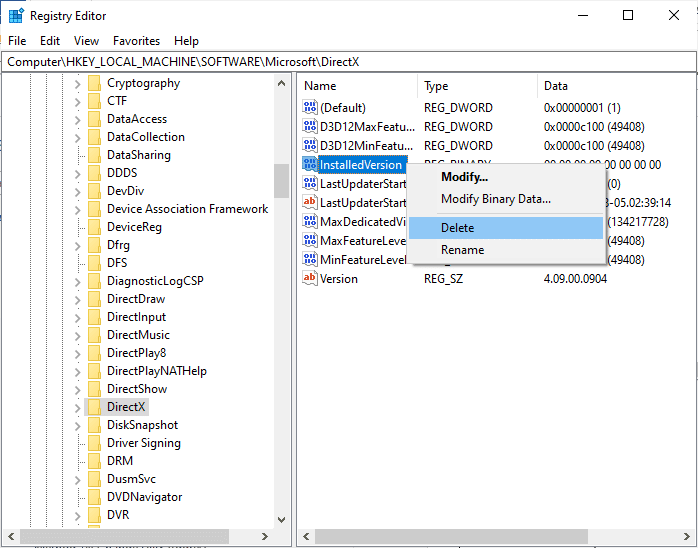
5. Ardından, Sürüm dosyasına sağ tıklayın ve ardından Sil seçeneğini seçin.
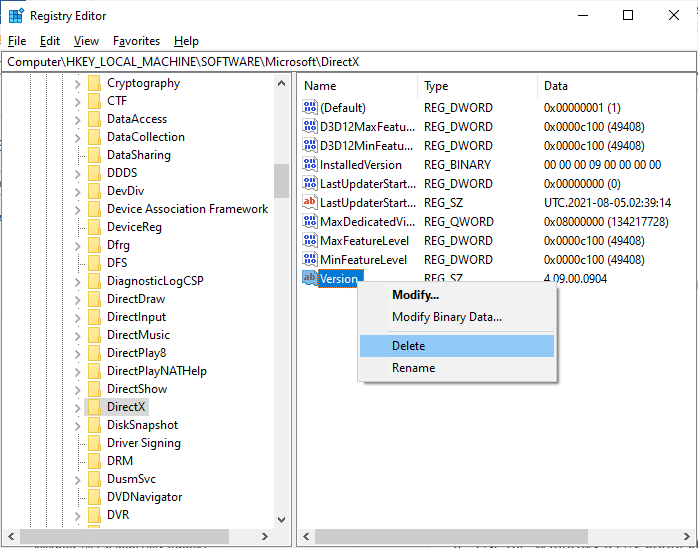
6. Şimdi, DirectX'i Windows 10 PC'nize yeniden yüklemek için Windows 10'da DirectX'i İndirme ve Kurma kılavuzumuzu takip edin.
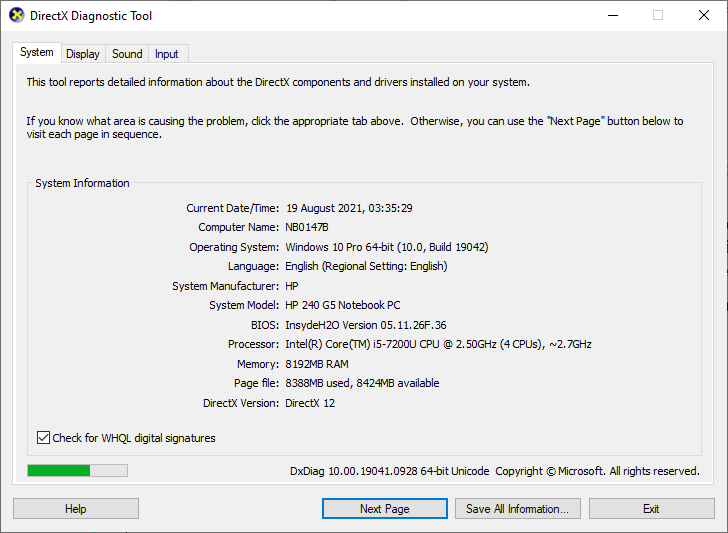
Ayrıca Okuyun: League of Legends Çerçeve Düşüşlerini Düzeltin
Yöntem 11: League of Legends'ı Yeniden Yükle
League of Legends'ta yanlış yapılandırılmış dosyalar, yukarıda tartışılan tüm yöntemleri izlemiş ve bekleyen tüm eylemleri güncellemiş olsanız bile, 900 League of Legends hata kodu sorununa yol açacaktır. Yani bu durumda oyunu yeniden yüklemekten başka seçeneğiniz yok. Oyun hesabınıza bağlıdır ve oyunu yeniden yüklediğinizde ilerlemenizi kaybetmezsiniz. League of Legends'ı nasıl yeniden yükleyeceğiniz aşağıda açıklanmıştır.
1. Windows tuşuna basın ve uygulamalar ve özellikler yazın. Ardından, Aç'a tıklayın.
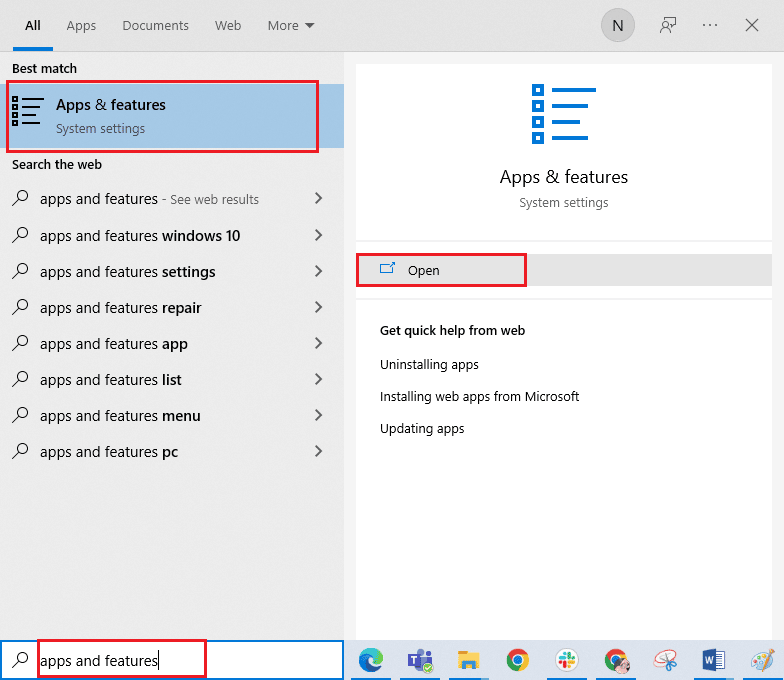
2. Şimdi listede League of Legends'ı arayın ve tıklayın. Ardından, Kaldır seçeneğini seçin.
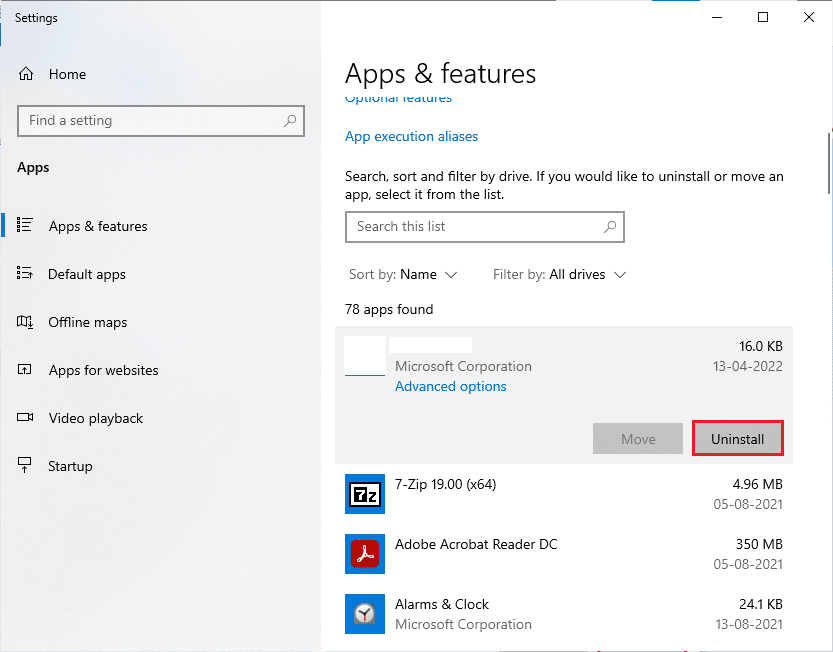
3. İstenirse, tekrar Kaldır'a tıklayın.
4. Ardından, League of Legends resmi web sitesi indirme sayfasına gidin ve ÜCRETSİZ OYNA seçeneğine tıklayın.
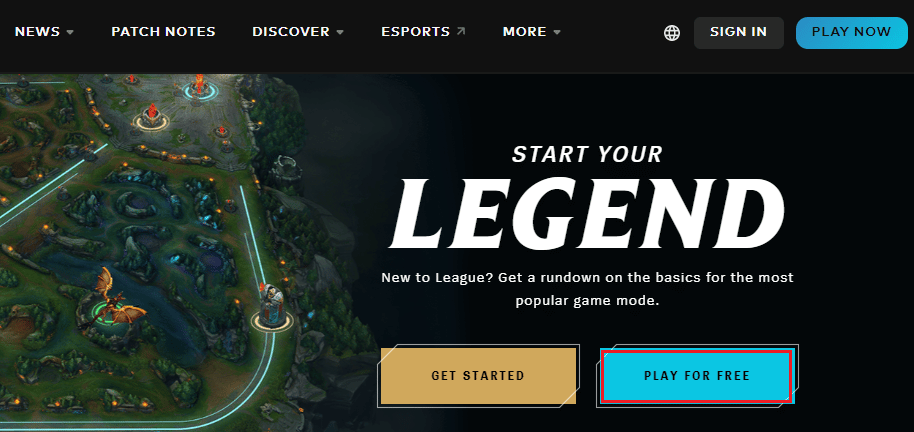
5. Hesabınız için kaydolun ve Windows için İndir seçeneğine tıklayın. Ardından, Yükle seçeneğine tıklayın.
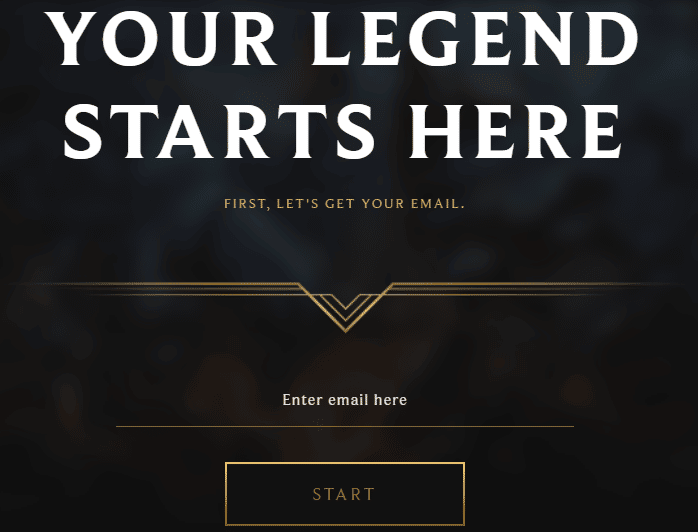
6. Oyunun yüklenmesini bekleyin. Dosya Gezgini'nde İndirmelerim'e gidin ve uygulamayı çalıştırmak için kurulum dosyasına çift tıklayın.
7. Oyunu Windows 10 PC'nize yüklemek için ekrandaki talimatları izleyin.
8. Son olarak oyunu yeniden başlatın ve şimdi tartışılan sorun için bir düzeltmeniz olacak.
Not: Birçok kullanıcı ve çevrimiçi forum, oyunu Hextech Onarım aracıyla yeniden yüklemenin hatayı düzeltmeye yardımcı olduğunu bildirdi. Resmi Hextech Onarım aracı sitesini ziyaret edin ve programı indirin. Ücretsizdir, dolayısıyla aracı kurup başlattığınızda, oyunu yeniden yükleme seçeneği göreceksiniz. Sorunu çözmek için talimatları izleyin.
Ayrıca Okuyun: League Of Legends İstemcisinin Açılmaması Sorunlarını Düzeltme
Yöntem 12: League of Legends Desteği ile İletişime Geçin
Son olarak League of Legends Hata 900 sorununuzla ilgili olarak League of Legends destek ekibiyle iletişime geçmeyi deneyin.
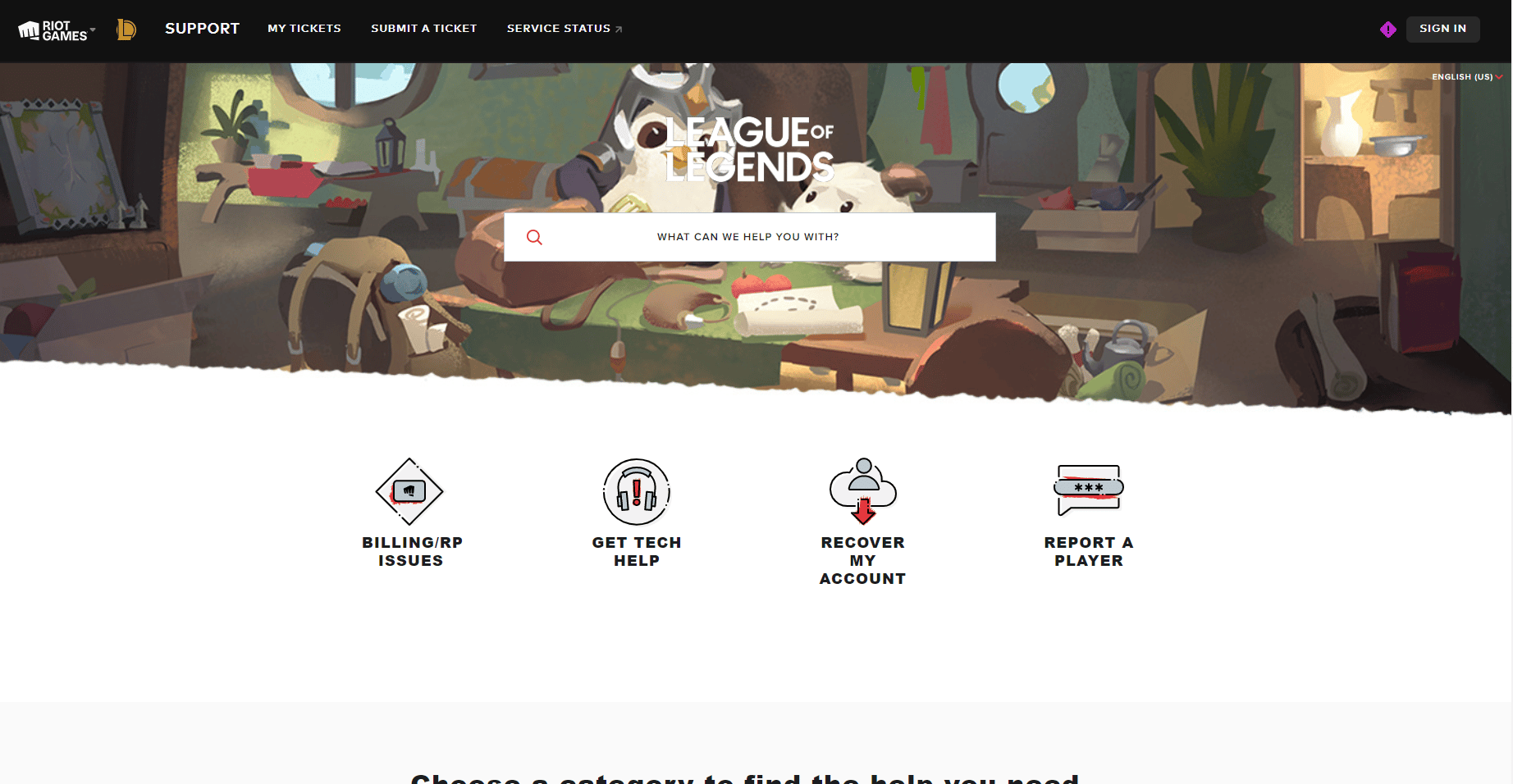
Önerilen:
- Ücretsiz Kayıtlı Araç Sahibi Nasıl Bulunur?
- LoL Wild Rift Giriş Başarısız Hatası Nasıl Düzeltilir
- League of Legends Sorununda Sol Tıklayamama Sorununu Düzeltin
- Düzeltme League of Legends Giriş Oturumunda Beklenmeyen Bir Hata Oluştu
Bu kılavuzun yardımcı olduğunu umarız ve PC'nizde League of Legends Hata Kodu 900'ü düzeltebilirsiniz. Bundan sonra ne hakkında öğrenmek istediğinizi bize bildirin. Ayrıca, bu makaleyle ilgili herhangi bir sorunuz / öneriniz varsa, bunları yorumlar bölümüne bırakmaktan çekinmeyin.
